Android’in muazzam popülaritesi, geliştiricilerin onu bu kadar sevmesinin nedenidir. Ancak, bu uygulamaların bir tüketicisi olarak, zar zor arama yapabileceğiniz akıllı telefonlarda kaynak ağırlıklı uygulamalar çalıştırmak mümkün olmayacaktır. Ve şimdi Linux için Android emülatörleri yardıma geliyor.
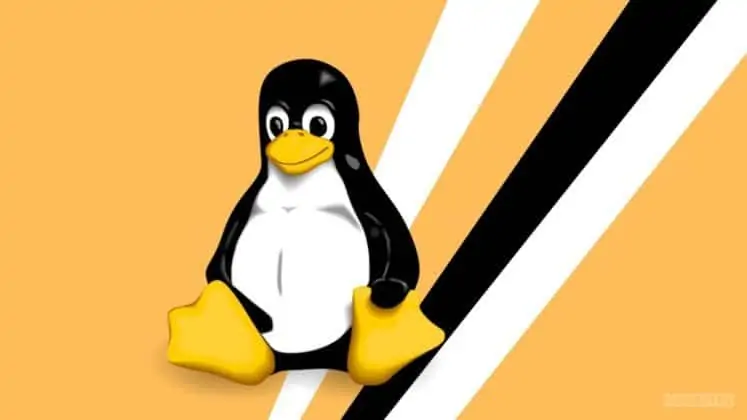
Android emülatörü, gerçek bir Android cihaz olarak işlev gören bir uygulamadır. Android uygulamalarını çalıştırmak için masaüstü bilgisayarınıza yükleyebilirsiniz. En iyi yanı, düşük güçlü bir PC’de de çalışabilir. Bu nedenle, Linux işletim sistemleri için en iyi 5 Android emülatörlerinin bir listesini derledik.
Linux için En İyi 5 Android Emülatörü
Konu Başlıkları
Linux için çok fazla özel Android emülatörü olmadığından, Bliss OS gibi bazı x86 Android projelerini yükleyeceğiz. Bunun için önce VirtualBox’ı yüklemeniz gerekir.
1. Linux için Android-x86 öykünücü
Fiyat: Ücretsiz
İndir: Android-x86 – Android’i x86’ya taşıma
Android-x86, Android oyunlarını veya uygulamalarını çalıştırmak istiyorsanız diğer telefon emülatörlerine göre en iyi alternatiflerden biridir. Belirli bir işletim sisteminin üstüne yüklemek yerine, bağımsız bir Android işletim sistemi olarak önyükleme yapmak için ayrı bir ISO’ya sahiptir.
Adından da anlaşılacağı gibiAndroid-x86, x86 mimarisini hedefliyor. Live CD seçeneğini kullanarak yüklemeden de çalıştırabilirsiniz. Varsayılan olarak, android uygulama başlatıcısına benzer bir ara yüzle başlar, ancak Windows tarzı bir masaüstüne de değiştirebilirsiniz.
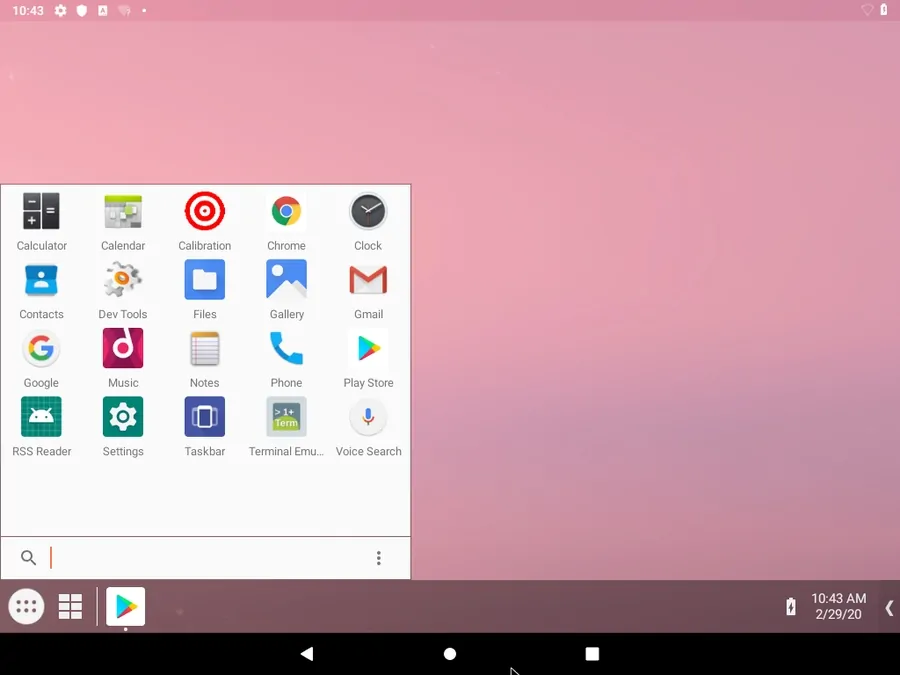
Ayrıca, google play store’dan da tema indirebilirsiniz. Android-x86, Google hizmetleri için tam destek sağlar.
Android-x86’nın temel özellikleri:
- GUI ile Wi-Fi ve Bluetooth desteği
- Bluetooth, G-sensor desteği
- Harici depolama otomatik bağlama desteği.
- GRUB-EFI’ye tema desteği
- Önceden yüklenmiş terminal öykünücüsü
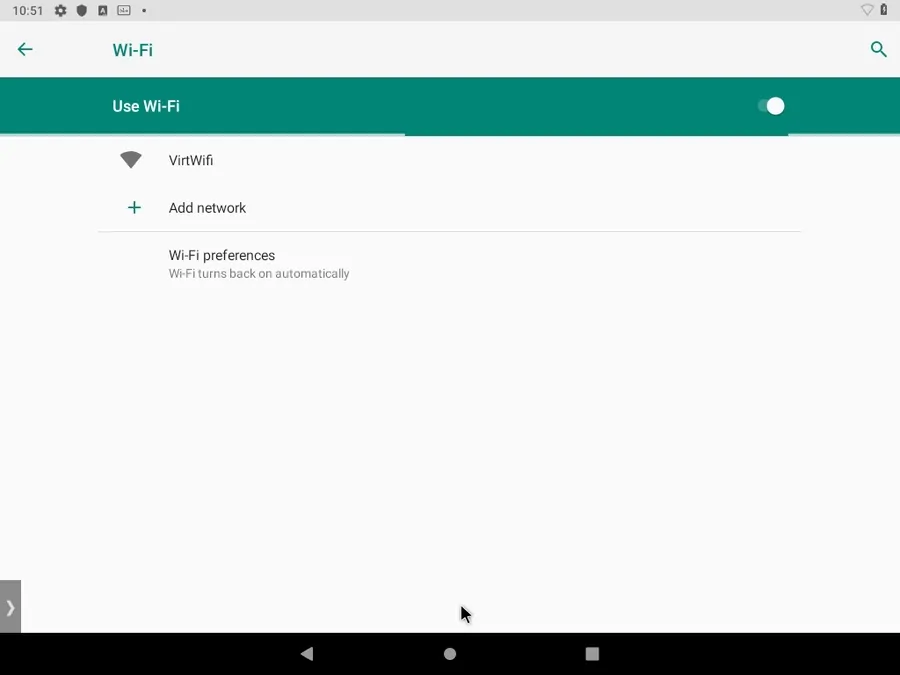
Bu Android emülatörini daha güvenilir kılan bir başka şey de zamanında yazılım güncellemeleridir. Son zamanlarda, Android Pie 9.0 tabanlı ilk kararlı Android-x86 sürümü, daha yeni Intel ve AMD GPU’lar için deneysel Vulkan desteği gibi çeşitli yeni özellikler getirdi.
Linux’a Android-x86 Nasıl Yüklenir?
Android-x86 işletim sistemini Linux masaüstünüze yüklemek için ISO veya rpm dosyasını indirmeniz gerekir.
ISO kullanarak önyükleme
ISO kullanarak önyüklenebilir bir USB bellek oluşturun. Ancak bundan önce, aşağıdaki komutu çalıştırarak bağlı USB aygıt adını kontrol etmenizi öneririm:
$ lsblk
Sisteminize bağlı tüm cihazları görüntüler. Cihaz adını not etmeli ve aşağıda verilen komuta aynı şeyi eklemelisiniz:
$ dd if=android-x86_64-9.0-r1.iso of=/dev/sdX
burada sdX, USB sürücünüzün aygıt adıdır.
Şimdi, sistemi yeniden başlatın ve önyükleme menüsünde bir seçenek göreceksiniz.
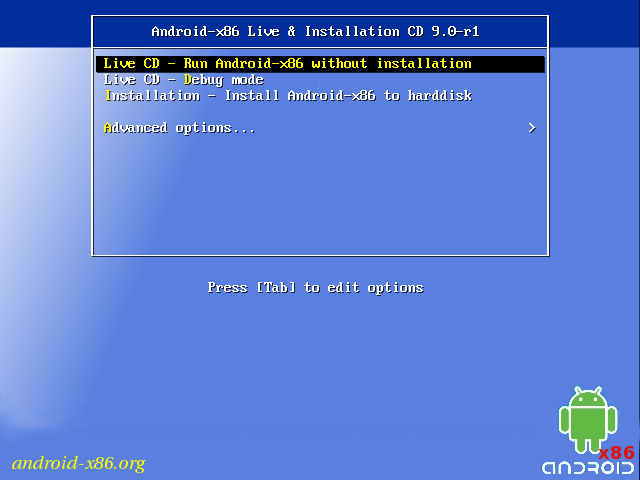
RPM kullanarak önyükleme
Rpm görüntüsüne sahipseniz, Red Hat tabanlı bir Linux dağıtımı kullanıyorsanız aşağıdaki komutu çalıştırabilirsiniz.
sudo rpm -Uvh android-x86-9.0-r1.x86_64.rpm
Ancak, Debian tabanlı bir Linux dağıtım kullanıyorsanız, USB’yi önyüklenebilir hale getirmek için alien aracını kullanabilirsiniz.
sudo apt install alien
sudo alien -ci android-.rpm
Android-X86 Emülatörü’nü, Arch Linux’ta veya herhangi bir Arch tabanlı dağıtımda çalıştırmak için resmi paketi AUR’den kopyalayabilir ve derleyebilirsiniz.
Bundan sonra, sisteminizi yeniden başlatın ve Android deneyiminin tadını çıkarın.
Not: Android x86’yı geçerli bir Ana Bilgisayar sisteminde çalıştırmak için QEMU Android Emülatörü’nü de kullanabilirsiniz.
Android-x86’da Android Uygulamaları Nasıl Kurulur ve Çalıştırılır?
Android uygulamalarını çalıştırmak için önceden yüklenmiş bir Google Play Store’a girip burada herhangi bir uygulamayı arayabilir ve yükleyebilirsiniz.
2. AVD (Android Sanal Cihaz)
Fiyat: Ücretsiz
İndir: Android Studio ve SDK Araçları
AVD, bir Android cihazını taklit eden ve gerçek dünyadaki bir Android cihazının neredeyse tüm özelliklerini sağlayan en temiz Android emülatörlerden biridir. Uygulama geliştirme için de kullanabileceğiniz Android Studio IDE ile birlikte gelir.
Gelen telefon görüşmelerini ve kısa mesajları, farklı ağ hızlarını, döndürmeyi ve diğer donanım sensörlerini simüle edebilirsiniz. Veri aktarmak veya bir Android uygulamasında hata ayıklamak için harici cihazları USB kullanarak bağlayabilirsiniz.
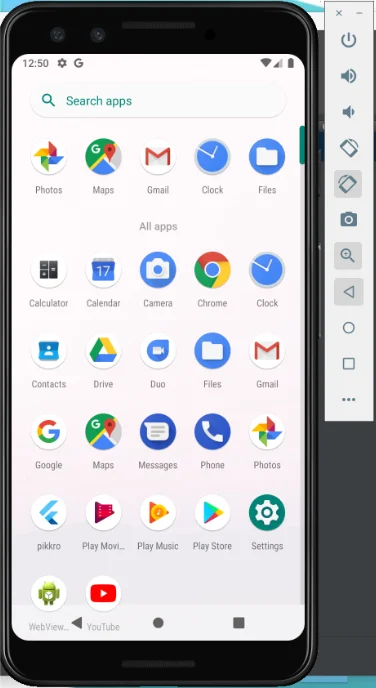
Android Studio, Google’ın ürünü olduğundan, Google’dan doğrudan destek bekleyebilirsiniz. Ayrıca AVD, genişletilmiş işlevselliğe sahip bir kod düzenleyicisi isteyen geliştiriciler için en iyi seçim olabilir.
Bir geliştirici, canlı test için sanal cihazı grafik kullanıcı arabirimi veya komut satırı aracılığıyla kullanabilir. Ayrıca, Android uygulamalarını artırılmış gerçekliğe göre de test edebilirsiniz.
Android Sanal Cihazın temel özellikleri:
- Doğrudan Google desteği
- Kolay test ve hata ayıklama
- Gezinti hareketleri
- Ekran görüntüleri ve ekran kaydı
- Sanal sahne kamerası ve ARCore
Ayrıca, Linux ve Android tabletler, Wear OS akıllı saatler ve Android TV cihazları gibi diğer cihazlar için birden fazla Android emülatör de oluşturabilirsiniz.
Android SDK Linux’a nasıl yüklenir?
Sanal Android emülatörünü oluşturmadan ve çalıştırmadan önce, öncelikle makinenizde çalışan Android Studio’ya ihtiyacınız var. Biraz uzun bir süreç içerdiğinden, resmi talimatları buradan takip etmenizi tavsiye ederim.
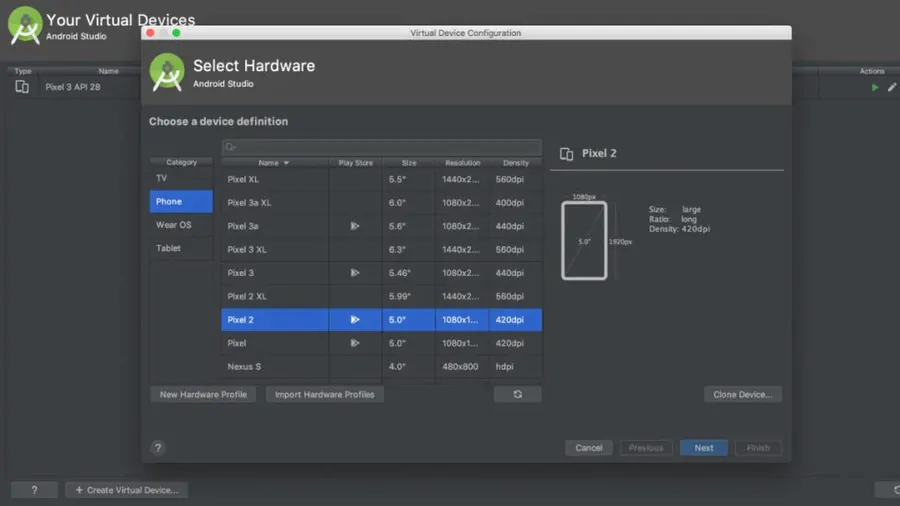
Yüklemeyi tamamladıktan sonra, istediğiniz yapılandırmaya sahip birden fazla Android emülatör oluşturmak için sanal cihaz yöneticisini kullanabilirsiniz.
AVD’de Android Uygulamaları Nasıl Kurulur ve Çalıştırılır?
Google hizmetleri yüklüdür. Böylece, bir Google hesabı oluşturabilir ve uygulamayı Play Store’dan yükleyebilirsiniz.
3. Genymotion
Fiyat: Güncel Fiyatlara Programın Websitesi Üzerinden Bakabilirsiniz.
İndir: Genymotion – Android Emülatörü
En iyi çevrimiçi Android emülatörini ararsanız, kesinlikle ortak bir isim bulacağınızı garanti ederim, yani Genymotion. Genymotion, hem bulut hem de masaüstü sürümleri için kullanılabilen ticari bir üründür. Ama açık kaynak kodlu ve özgür olmadığı için daha düşük sıralamamın nedenlerinden biri.
Ancak tescilli bir emülatör olarak, düzenli destek ve güvenlik sağlar. Ve eğer profesyonel bir geliştiriciyseniz, AVD dışında kesinlikle düşünmenizi öneririm. Ayrıca, geliştiricilerin Android uygulamalarını test etmek ve hata ayıklamak için kullanabileceği Android Studio IDE’yi de tam olarak destekler. Sadece bu değil, aynı zamanda test çerçevesini güvenli bir şekilde kullanmak için ADB erişiminiz de vardır.
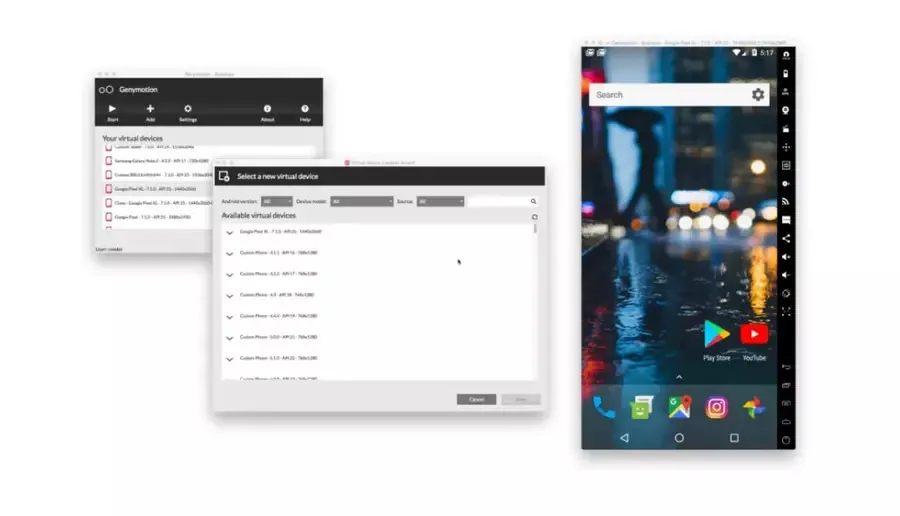
Ayrıca Genymotion, Android Emulator hücresel, Wi-Fi, GPS ve SD kart desteği gibi tüm işlevler için yerleşik desteğe sahiptir.
Genymotion’ın temel özellikleri:
- Wi-Fi ve GPS
- Kamera yakalama
- Android Studio’yu destekler
- Bulut tabanlı ve Masaüstü sanal cihaz
- SMS & Arama
Genymotion Desktop’ı yüklemek istemiyorsanız, uygulamayı tarayıcıda çalıştırarak Android emülatörü çevrimiçi olarak da kullanabilirsiniz. Genymotion Cloud’ı kullanarak, hiçbir şey indirmeden bilgisayarınızda ağır oyun ve uygulamaların keyfini çıkarabilirsiniz.
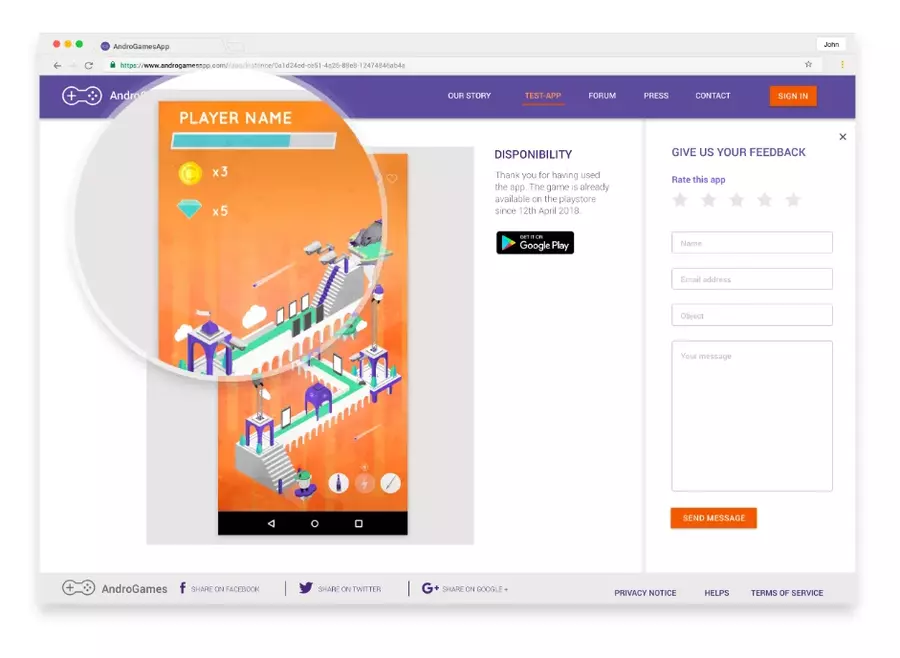
Linux’a Genymotion Nasıl Kurulur?
Genymotion’ın kurulumundan önce, önce masaüstü sürümünü satın almanız gerekiyor. Veya kurulum gerektirmeyen çevrimiçi Android emülatörü kullanmak için cloud edition’ı da satın alabilirsiniz. Fiyatlandırma bilgileri için resmi siteye gidebilirsiniz.
Genymotion’da Android Uygulamaları Nasıl Kurulur ve Çalıştırılır?
Genymotion, Google hizmetleri için tam destek sağlar. Bu nedenle, herhangi bir Android uygulamasından yararlanabilir ve pc’niz üzerinden bunlara erişebilirsiniz.
4. Bliss OS
Fiyat: Ücretsiz
İndir: PC için Bliss OS
Ayrıca göz önünde bulundurabileceğiniz ISO tabanlı Android-x86’ya bir başka alternatif de Bliss işletim sistemidir. Android uygulamalarını herhangi bir Linux bilgisayarında veya Ttablet’te sorunsuz bir şekilde çalıştırmak için MBR veya UEFI modunda önyüklemeyi destekler.
Normal Android işlevlerinin yanı sıra, Bliss OS en iyi son kullanıcı ara yüzüne sahiptir. Özelleştirme ve temalandırma için birçok seçenek içerir. Ayrıca, kullanılan başlatıcıya bağlı olarak Masaüstü veya tablet kullanıcı arabirimi arasında seçim yapabilirsiniz.
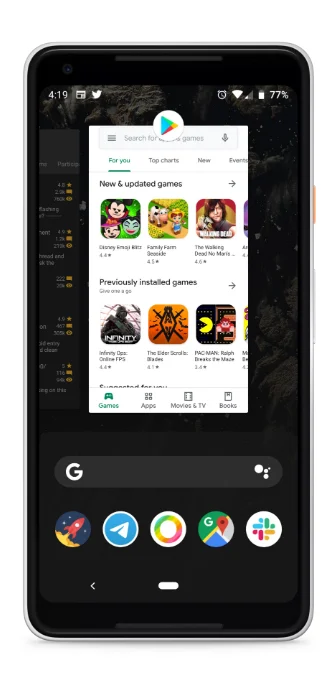
Ayrıca, Bliss OS, ücretsiz Android emülatöründe popüler uygulamaları çalıştırmak için yüksek hız ve kararlılık sunar. Uygulama boyutunu cihazınızın ekranına göre bile ayarlayabilirsiniz.
Bliss OS, açılabilir önyükleyicilere sahip Android akıllı telefonlar için özel bir ROM olarak da mevcuttur. Bu nedenle, android cihazınızın kök erişim sistemini arıyorsanız, bu cihaza göz attığınızdan emin olun.
Bliss OS’nin Temel Özellikleri:
- Cilalı Tasarım
- Ağ ve Wi-Fi
- Google Play Store
- ARM uygulaması
- Hem Mobil hem de Tablet için kullanılabilir
ARM & ARM64 tabanlı uygulamaları çalıştırmak için Android 10 tabanlı Bliss OS’un en son beta sürümünü deneyebilirsiniz.
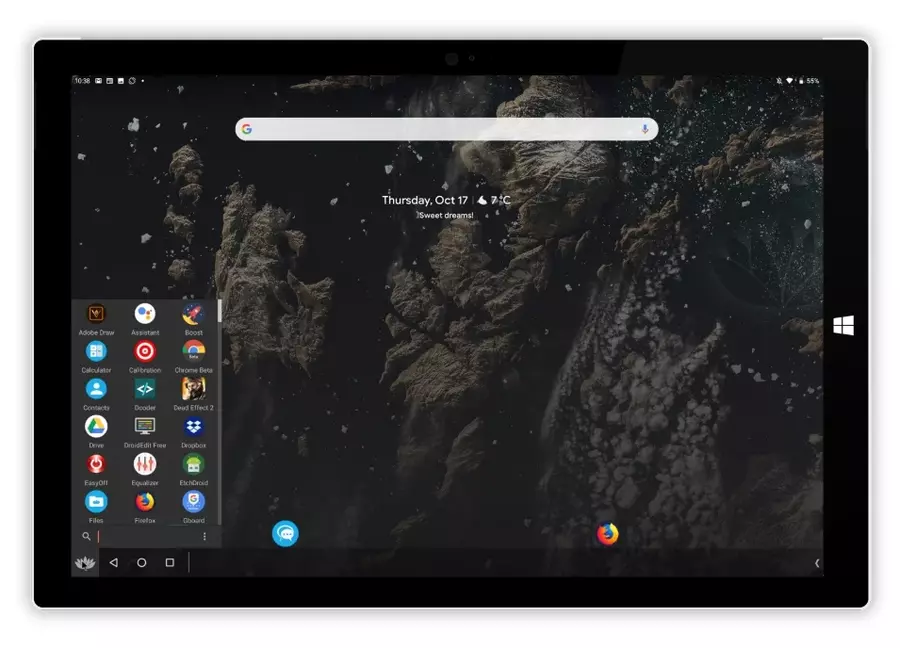
Linux’a Bliss OS nasıl yüklenir?
Bliss OS’un kurulum süreci Android-x86 ile aynıdır. Aynı adımları izleyerek emülatör ISO’yu indirebilir ve yükleyebilirsiniz. Android Pie 10’un beta sürümünü de deneyebilirsiniz.
Bliss işletim sistemine Android uygulamaları nasıl yüklenir ve çalıştırılır?
Bliss OS ayrıca Google Play Store’u kullanarak bir uygulama yükleme işlemini de takip eder. Blissos’un kararlı sürümünü buradan indirin.
5. Anbox
Fiyat: Ücretsiz
İndir: Anbox
Anbox, aynı zamanda en ünlü ve en sevdiğim Ubuntu Linux distro’su olan Canonical ürünüdür. Ancak Anbox Google Play Store’ı desteklemediği için onu son sıraya yerleştiriyorum.
Herhangi bir GNU / Linux işletim sisteminde Android uygulamalarını çalıştıran bir uyumluluk katmanına çok benzer. Bu nedenle Play Store yerine, uygulama APK’sını kullanarak uygulamayı yüklemek için ADB aracını kullanmanız gerekir.
Anbox, emülatör bir sistem oluşturmak yerine Android işletim sistemini çalıştırmak için ana makine çekirdeğini ve kaynaklarını kullanır. Buna bağlı olarak, Anbox ücretsiz Android emülatörü akıcı ve hızlı bir şekilde çalışır.
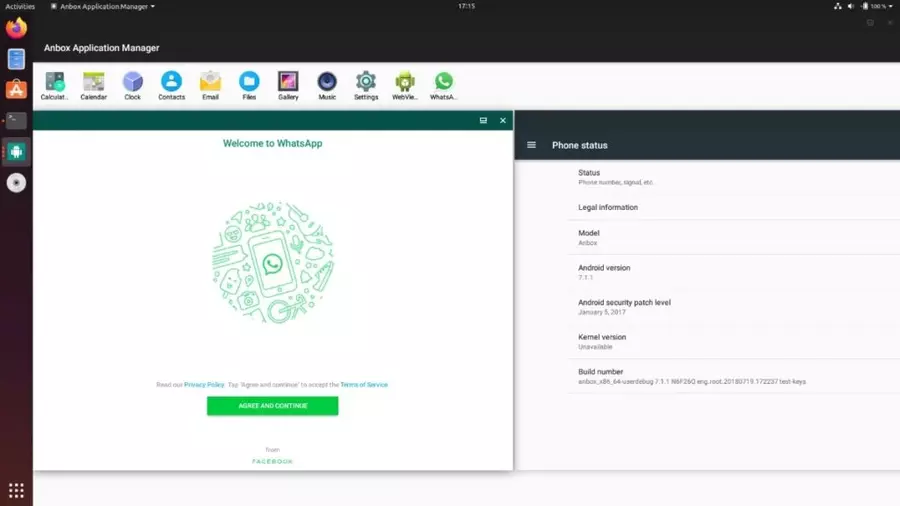
Ayrıca Anbox, Android işletim sistemi’ni ana makineden tamamen ayırmak için LXC kapsayıcılarından yararlanan benzersiz bir modele sahiptir. Bunu yapmak daha çok bir sanal makine gibi çalışır ve kullanıcıların el tipi bir Android akıllı telefon kullanıyormuş gibi hissetmelerini sağlar. Böylece Anbox, Linux için en iyi Android emülatörlerinden biri haline gelir.
Anbox’ın temel özellikleri:
- Açık kaynak
- Kapsayıcı tabanlı yaklaşım
- Güvenli ve ölçeklenebilir
- APK başvuru desteği
- Bulut sürümü kullanılabilir
Anbox’a Ubuntu Touch, Sailfish veya LuneOS gibi başka mobil işletim sistemi de yükleyebilirsiniz. Anbox ayrıca Kali Linux için en iyi Android emülatörüdür.
Linux’a Anbox nasıl yüklenir?
Anbox’ı yüklemek için önce Snap adlı yazılım yönetim aracını yüklemeniz gerekir.
Snap’i yüklemek için aşağıdaki komutu çalıştırın:
sudo apt update sudo apt install snapd
Anbox için, aşağıda verilen komutu çalıştırın ve Linux sisteminde Android deneyiminin tadını çıkarın.
sudo snap install --devmode --beta anbox
Anbox’ta Android Uygulamaları Nasıl Kurulur ve Çalıştırılır?
Anbox, Google play hizmetleriyle birlikte gelmese de, APK dosyasını kullanarak bir uygulamayı manuel olarak yükleyebilirsiniz. İlk olarak, uygulamayı yüklemek için ana sisteminize ADB (Android Hata Ayıklama Köprüsü) yüklemeniz gerekir. ADB için aşağıdaki komutu çalıştırabilirsiniz:
$ sudo apt install adb
Gerekli tüm araçları yükler. Daha sonra yüklemek istediğiniz herhangi bir uygulamanın APK dosyasını indirebilirsiniz. Apkmirror veya Apkpure web sitesinden alabilirsiniz.
Makinenizde çalışan Android emülatörü aygıtlarını kontrol etmek ve hepsini listelemek için aşağıdaki komutu kullanabilirsiniz:
$ adb devices
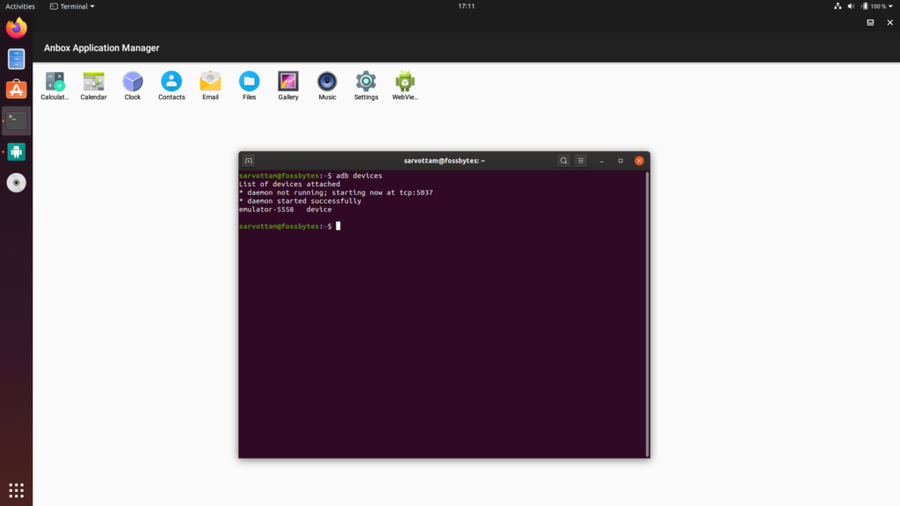
Ardından, uygulamayı yüklemek için aşağıdaki komutu çalıştırın, otomatik olarak Anbox’ta görünecektir.
$ adb install path/to/my-app.apk
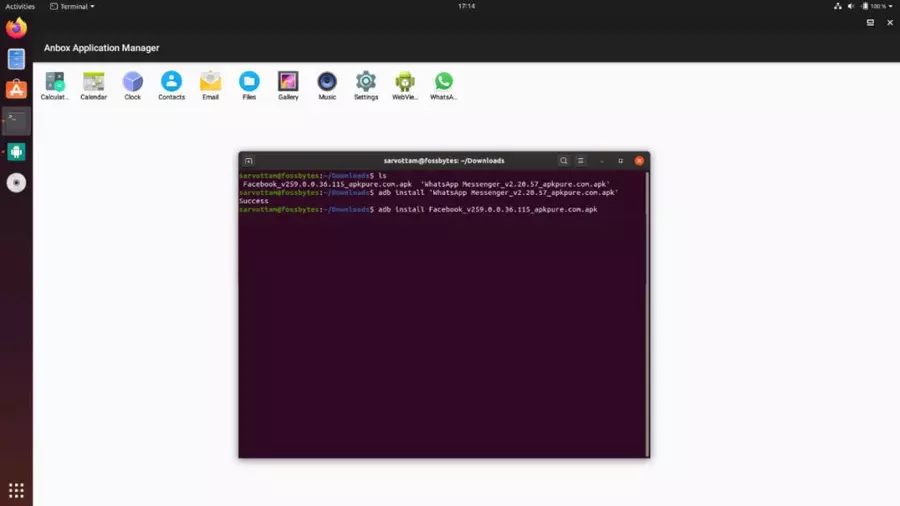
Daha fazla Android Emülatörü mü istiyorsunuz?
Daha fazla Linux için oldukça kullanışlı Android emülatörlerinden bahsedebiliriz. Bunlardan birkaçını sayarsak; ARChon, AndyOS ve daha pek çok isim var. Ancak hala geliştirme aşamasındalar ve sınırlı yeteneklere sahipler.
Prime OS ve Phoenix OS gibi bazı Android-x86 tabanlı Android işletim sistemleri de var, ancak çoğu android’in çok eski sürümlerini çalıştırıyor.
Sıkça Sorulan Sorular
Android uygulamalarını bir emülatör olmadan Linux’ta nasıl çalıştırabilirim?
Android uygulamalarını Anbox kullanarak emülatör olmadan Linux’ta çalıştırabilirsiniz. Herhangi bir GNU / Linux işletim sisteminde Android uygulamalarını çalıştırır. Ana makine çekirdeği, emülatör bir sistem oluşturmak yerine android uygulamalarını çalıştırmak için kullanılır.
Önerilen İçerik: En iyi BlueStacks Alternatifleri / Emülatör Önerileri
Ubuntu Touch Android uygulamalarını çalıştırabilir mi?
Evet, Android uygulamaları artık Anbox üzerinden Ubuntu touch’ta çalışabilir.
Emülatör sanal makineden farklı mı?
Sanal Makine, adından da anlaşılacağı gibi, gerçek donanıma sanallaştırılmış bir arabirim sağlar. Emülatörler, kodu doğrudan çalıştırmak için CPU kaynaklarına dayanmadan donanımı taklit eder.
BlueStacks Linux için kullanılabilir mi?
Ne yazık ki, BlueStacks Linux için mevcut değildir. Ancak, Linux’ta benzer işlevsellikle çalışan bazı alternatifler vardır. Android-x86, AVD, Genymotion veya Bliss OS’u deneyebilirsiniz.
Diğer emülatör konularımız:

ama hiçbirinde tuş ataması yokki gameloop bluestacks5 gibi değiller bunlarda oyun oynanmaz